笔记本蓝牙怎么开启 完整教程
很多用户在使用笔记本电脑时,想连接蓝牙耳机、蓝牙鼠标或手机传文件,却找不到“蓝牙开关”在哪里。别急!本文将教你笔记本蓝牙打开方法、找不到蓝牙的原因以及蓝牙驱动修复技巧,让你快速开启蓝牙功能。

一、笔记本蓝牙在哪里打开?
不同系统打开蓝牙的方式略有不同,以下是主流Windows版本的开启方法。
1. Win11系统(Win10也差不多)
点击左下角【开始菜单】→ 选择【设置】(齿轮图标);
打开【设备】 → 点击左侧【蓝牙和其他设备】;
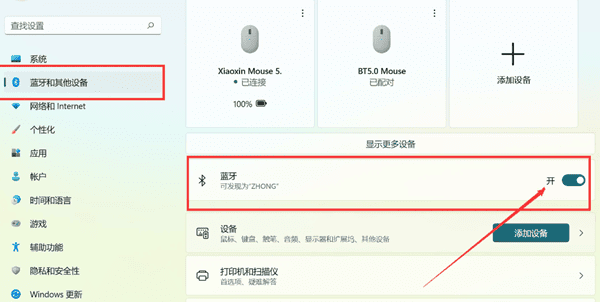
找到【蓝牙】开关,点击打开即可。
如果没有看到“蓝牙”选项,可在右下角任务栏中点击【操作中心】(消息气泡图标),查看是否有蓝牙按钮。
2. Win7系统
点击【开始】菜单 → 【控制面板】;
找到并打开“网络和共享中心”点击“更改适配器设置”;
找到蓝牙设施,并右键选择“显示Bluetooth设备”;
这样就能成功开启Win7系统的蓝牙功能了。
二、笔记本找不到蓝牙怎么办?
如果你的电脑没有蓝牙开关、任务栏没有蓝牙图标、设备管理器中也没有蓝牙设备,很可能是以下原因造成的:
1. 蓝牙驱动未安装或损坏
蓝牙驱动是系统识别蓝牙模块的关键组件。如果驱动缺失,系统无法启用蓝牙功能。
解决方法:
推荐使用【驱动人生】一键检测并安装蓝牙驱动。
打开软件后点击“立即诊断”;
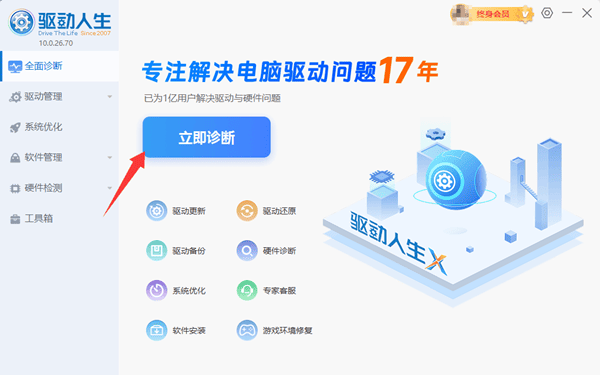
稍等片刻,软件会自动检测出缺失或异常的蓝牙驱动;
点击“全面修复”,安装完成后重启电脑即可恢复蓝牙功能。
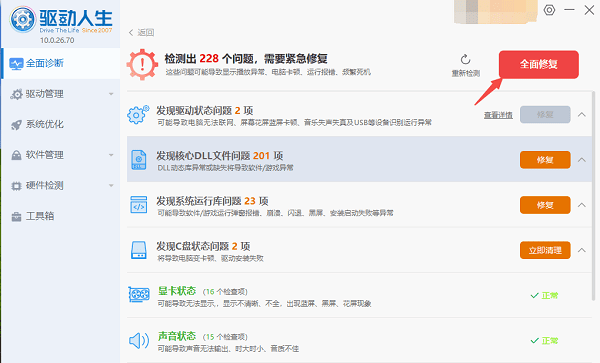
2. 蓝牙功能被禁用
部分笔记本(如联想、华硕、惠普)在BIOS或快捷键中设置了蓝牙开关。
可尝试以下操作:
使用Fn功能键(如Fn + F5、Fn + F8)打开蓝牙;
或进入BIOS,检查蓝牙模块是否被禁用。
3. 蓝牙服务未启动
有时系统服务异常也会导致蓝牙开关不显示。
解决方法:
按 Win + R,输入 services.msc 并回车;
找到【Bluetooth Support Service(蓝牙支持服务)】;
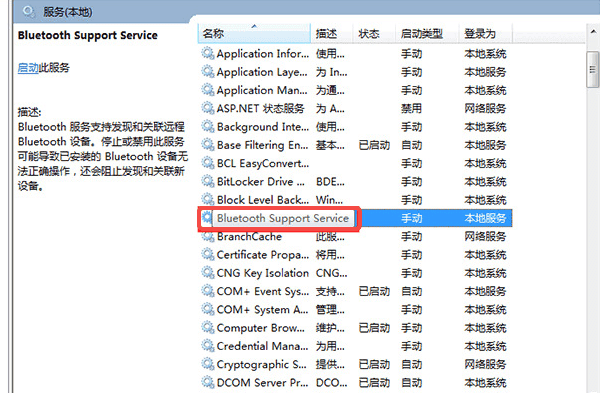
右键 → 选择【属性】 → 将“启动类型”改为【自动】,点击“启动”按钮;
保存并退出后再尝试开启蓝牙。
三、如何判断笔记本是否自带蓝牙?
如果你不确定电脑是否有蓝牙模块,可以这样查看:
按下 Win + X → 打开【设备管理器】;
在列表中查看是否有“蓝牙”或“Bluetooth”分类;
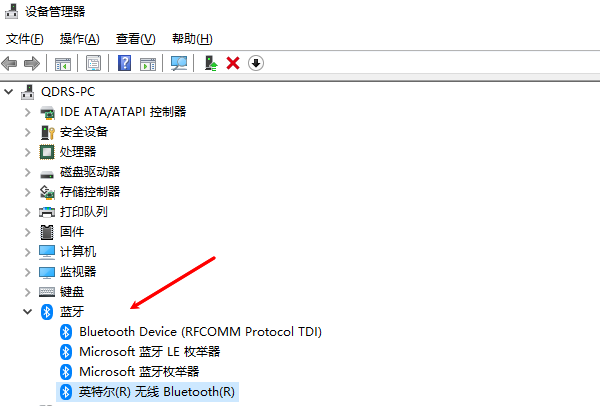
若没有,可查看【网络适配器】下是否有“Wireless”或“Bluetooth Adapter”设备;
若完全找不到蓝牙设备,可能是笔记本型号本身不支持蓝牙功能。
此时可使用USB蓝牙适配器来实现蓝牙连接功能。
通过以上方法,相信你已经知道笔记本蓝牙在哪里打开以及打不开该怎么办。如果蓝牙依旧无法使用,建议使用【驱动人生】检测驱动问题,让你的蓝牙设备重新连接顺畅!
